
Компания Майкрософт имеет давнюю историю, о чем говорит хронология операционных систем. Последний набор управляющих команд (с порядковым номером версии 10) считается самым совершенным. Долгие годы пользователям перед обновлением приходилось проверять соответствие своего компьютера для работы с новым софтверным набором. Теперь эта проблема решена за счет выпуска специального дополнения – помощника по обновлению до Windows 10.
Для чего необходим помощник по обновлению Windows 10
Основным предназначением помощника является проверка совместимости действующей мощности компьютера с последней версией операционной системы. Приложение автоматически проверяет параметры десктопной или мобильной версии (в настоящее время поддержка мобильных гаджетов прекращена). В числе основных параметров мониторинга – центральный процессор, оперативная память и резерв свободного места на жестком диске. Кроме того, средство обновления проверит лицензию пользователя на пользование фирменными программами «Майкрософт».
По завершении работы программа сформирует отчет о готовности к обновлению. Кроме того, в помощнике есть встроенная функция создания специального загрузочного диска. Это может быть, как традиционный CD, так и flash-накопитель последнего поколения. Основным условием применимости диска является достаточный для размещения данных объем памяти.
После скачивания приложения пользователи могут выбрать один из двух вариантов установки:
- Последовательное обновление системы в сопровождении помощника (автоматический режим). В ходе установки будет происходить скачивание набора новых микропрограмм с последующей заменой основных компонентов. Стоит отметить, что на десктоп будет установлена новая система. Прежняя версия при этом будет перемещена в отдельную папку с целью предоставления возможности отката.
- Второй способ перехода на новую версию в традиционном формате. При помощи все того же помощника создается образ системы на носителе, с которого в последующем можно будет произвести установку. Предварительно нужно будет указать считыватель в качестве основного устройства запуска Windows.

Побочная функция помощника состоит в том, что он является резервным средством обновления системы. Он срабатывает, когда по каким-либо причинам перейти на новые версии софта не представляется возможным из-за сбоев встроенного центра обновлений.
В последних версиях Windows (я пишу это в 2019 год), помощник не требует специальной загрузки при наличии официального дистрибутива системы и последних обновлений.
Где найти помощник
При предустановленных настройках помощник по обновлению скачивается в виде пака KB4023057. В зависимости от настроек системы он может быть запущен автоматически (активируется в трее рабочего стола). Также можно запустить его вручную из списка загруженных обновлений. Если его найти не удается, можно скачать ассистент с официального сайта компании Microsoft.
На официальном ресурсе компании выделена специальная страница, на которой представлен экскурс по переходу на новую операционную платформу. Здесь можно скачать новые обновления вручную (для установки на 10-ю версию), а также запустить средство обновления систем прошлых поколений. В числе загрузок полная версия системы и программа для установки и запуска помощника. Скачать приложение можно по прямой ссылке с сайта Microsoft.
Как установить помощник с сайта в случае его отсутствия
- Переходим по вышеуказанной на ссылке на сайт Microsoft.
- Переходим по ссылке на установку помощника Update Assistant.
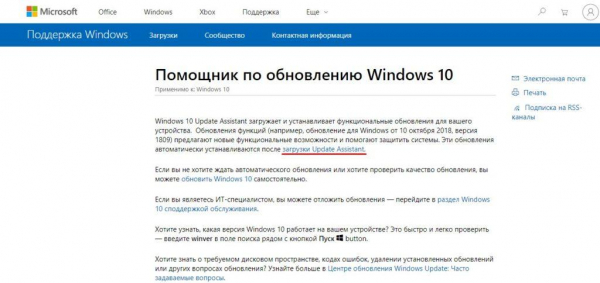
- Жмем на кнопку «Обновить сейчас».

- Выбираем директорию для сохранения файла ассистента.

- Программа автоматически установится. Если у вас уже работает помощник и установлена последняя версия системы, то обновления не произойдет.
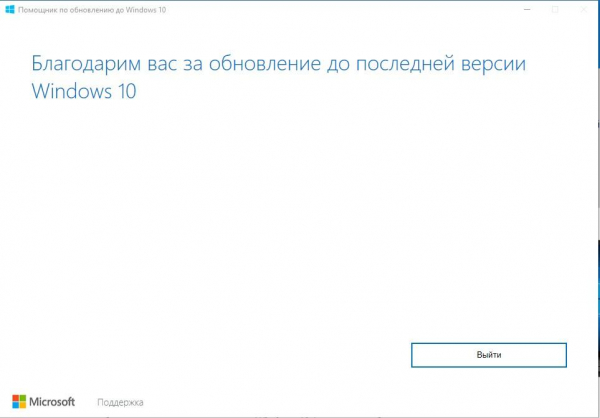
Установка обновлений
В зависимости от выбранного варианта инсталляции новой системы пользователю предлагается необходимый набор апдейтов:
- Для установки или обновления системы можно использовать загрузочную флешку (официально купленный экземпляр). Впоследствии можно будет доставить обновления после выставления настроек автоматического апдейта. В последних версиях Windows 10, выпускающихся на загрузочных флешках, помощник уже предустановлен.
- Переход на новую версию системы при помощи помощника. В процессе инсталляции будут закачаны обновления, вышедшие на дату обновления. По завершении процедуры пользователь получит максимальный набор функций и средств защиты в зависимости от используемой версии системы.
Вне зависимости от выбранного способа перехода на версию системы нового поколения, пользователи могут установить обновления после. Для этого нужно в настройках активировать автоматический режим обновления. Загрузка очередных микропрограмм будет осуществляться в фоновом режиме при подключенном интернете. Вам для этого ничего делать не надо. Вся загрузка и установка будет происходить автоматически.

Помощник по обновлению до Windows 10 является приятным и полезным дополнением к установщику системы. С его помощью процесс установки может быть разделен на отдельные этапы в зависимости от ситуации.
Удаление помощника для обновления
Помощник для обновления Windows можно и удалить, если вы им не пользуетесь или хотите освободить место на жестком диске.
- Для этого находим в поиске «Панель управления».
- Открываем «Панель управления».

- Выбираем удаление программ в списке разделов.
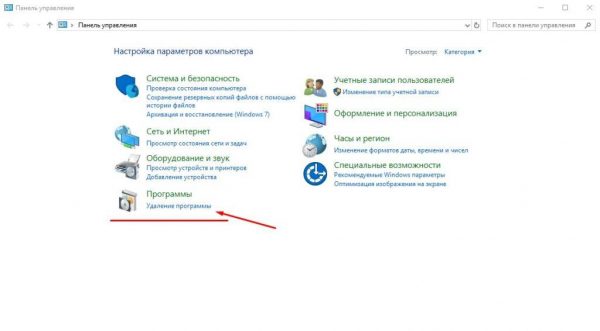
- Находим в списке «Помощник по обновлению Windows» и удаляем его.

- Подтверждаем удаление и перезагружаем компьютер.

